您想了解如何在 WordPress 中对评论进行分页吗?
如果您的网站收到大量评论,则表明用户对您的内容感兴趣。但是,在单个页面上显示所有这些评论可能会降低您的WordPress 网站的速度。
在本文中,我们将向您展示如何通过在 WordPress 中对评论进行分页来加快帖子加载时间。
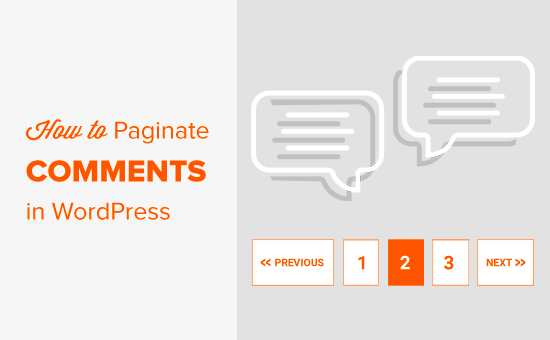
为什么你应该在 WordPress 中对评论进行分页
您是否注意到带有大量评论的博客文章需要更长的时间才能加载?
在单个页面上显示大量评论会给您的WordPress 托管服务器带来更大的压力,这可能会减慢您的网站速度。
带有大量评论的帖子甚至可能会耗尽服务器的内存并导致您的访问者看到白屏死机。
像 Google 这样的搜索引擎使用WordPress 的速度和性能作为排名因素,因此大量评论对于您的WordPress SEO来说也是坏消息。
此外,评论会为您的帖子添加大量内容,但并不总是包含您的目标关键字。这将影响您的关键字与内容的比率,从而阻止搜索引擎为您的帖子建立正确的关键字索引。
考虑到这一点,让我们看看如何通过在 WordPress 中对评论进行分页来将评论拆分到多个页面上。
分两步对 WordPress 评论进行分页
您需要做的第一件事是登录 WordPress 管理区域并转到“设置”»“讨论”页面。
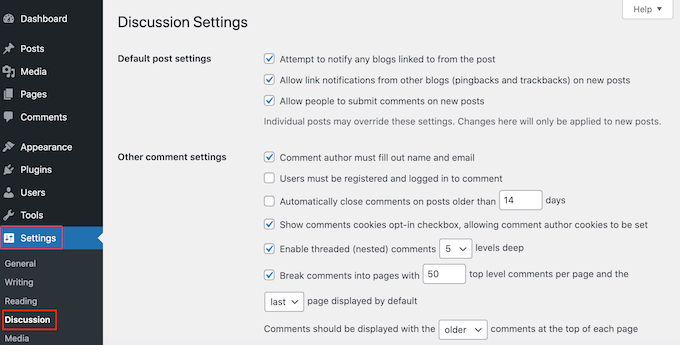
在这里,找到“将评论分成几页”并选中它旁边的框。
现在,您可以输入要在博客的每个页面上显示的评论数量。
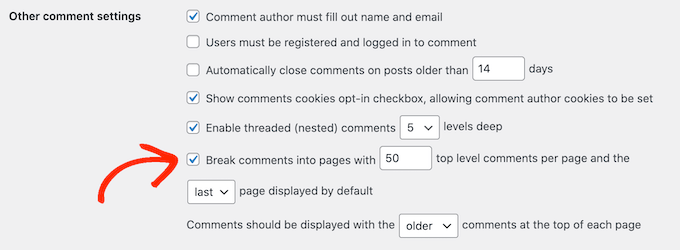
您还可以使用“默认显示的第一页/最后一页”下拉菜单更改是否首先显示最旧的或最新的评论页面。
之后,您可以使用“评论应显示……”来更改每个页面是否首先显示最旧的或最新的评论。下拉式菜单。
当您对分页设置感到满意时,只需滚动到屏幕底部并单击“保存更改”。
现在,如果您访问有大量评论的帖子,您应该会看到正在运行的分页。
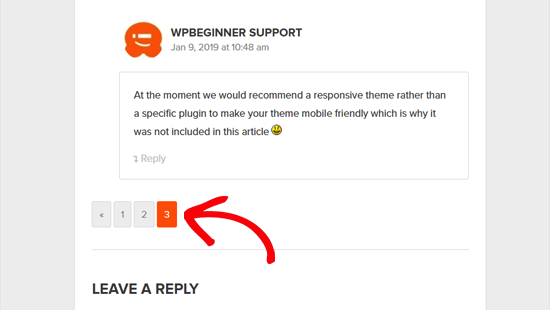
就像评论一样,您也可以通过将长帖子分成多个页面来对 WordPress 帖子进行分页。
请注意,如果使用不当,评论分页可能会对您的搜索引擎优化产生负面影响。当 WordPress 为每个新评论页面创建 URL 时,就会发生这种情况,因为搜索引擎会将其视为垃圾重复内容。
好消息是,您可以使用AIOSEO插件轻松解决此问题。它是最好的 WordPress SEO 插件,会自动在每页评论中添加“评论页面”,后跟一个数字。这样,您就不会受到 SEO 处罚。
您可以在插件的设置中轻松更改 AIOSEO 为您的评论页面创建的 URL。如需开始使用这个强大的 SEO 工具的帮助,请参阅我们的指南,了解如何正确设置 WordPress 的多合一 SEO。

我们希望本教程能帮助您在 WordPress 中对评论进行分页。您可能还想查看我们关于如何在 WordPress 中打击垃圾评论的指南,或者查看我们精选的必备 WordPress 插件来发展您的网站。



